Power Mixer 系统音量随心调整
来源:岁月联盟
时间:2008-10-14
这里小编推荐一款名为 Power Mixer 的小工具,它可以帮助我们在进行不同程序应用时快速调整为对应的音量,什么程序用什么音量,非常方便
Power Mixer 安装成功之后,就可正常为你工作了(图1,主界面),软件预设六种应用场景,除去静音和最大音量之外,还包括Games、Evening、MP3、NormaLize这四种模式,当需要使用某中模式时,直接右击软件托盘图标,并进入“预设”中选择执行。

软件预设的场景默认没有快捷键,如果你觉得每次都要进行鼠标操作麻烦的话,可以为每个预设的场景设置快捷键。打开主界面点击“选项”,并进入“预设”标签,随后选择需要设置快捷键的场景,如Games等,接着鼠标点击“快捷键”栏,现在就可以按下需要的快捷键(Crtl+Shift+1,图2)进行设定。完成后,在需要的时候只要按下快捷键就可搞定音量调整了。

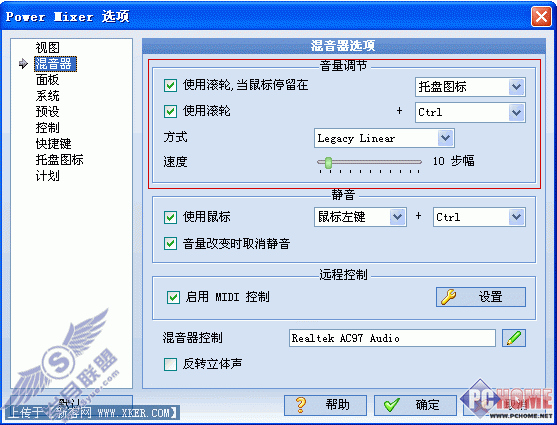
小贴士:如果想快速静音的话,勾选“使用鼠标”单选项,接着可以根据个人需要设定快捷方式。
除此之外,Power Mixer 还提供了个比较有意思的功能,就是计划任务功能,可以实现定时执行音量调整。如果经常在固定时间执行某中应用操作,而同时又需要调整音量,那这个计划任务功能就派上用场了。进入“选项”对话框并点击“计划”标签,现在就即可点击“新建”来建立计划任务了。整个设置比较简单(图4),依次输入任务名称、执行操作、执行日期等即可。

怎么样,是否非常方便?现在开始,只要鼠标+快捷键你就可以随心调整系统音量了,其实小编的文章只是说了大部分主要功能,一些细节内容还需要各位自己去细细体验挖掘。Power Mixer 目前的最新版只支持Vista,如果在WinXP上使用只能安装2.X的版本,大家注意一下。
下一篇:GHOST使用详解
